Gmail ne fonctionne pas sur iPhone — Guide de dépannage
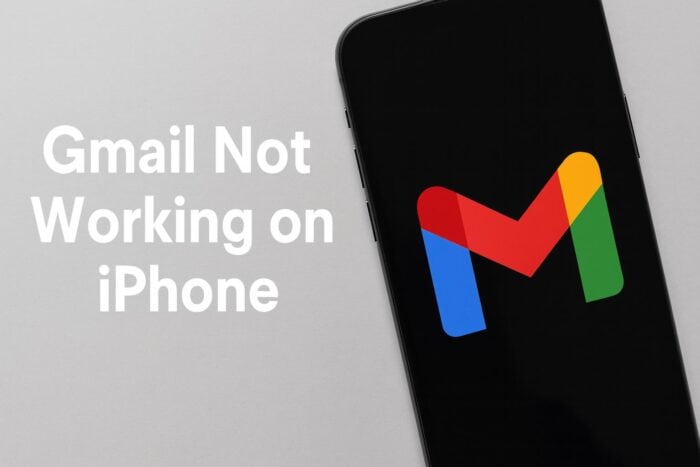
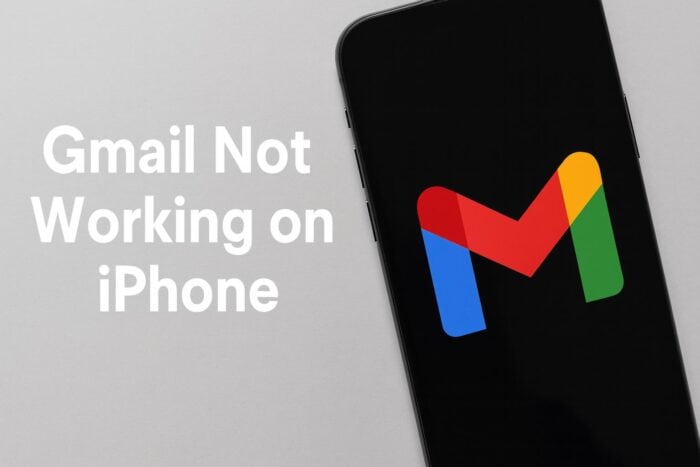
Table des matières
- Que faire si Gmail ne fonctionne pas sur iPhone ?
- Vérifier les paramètres Gmail
- Vérifier les informations de connexion
- Vider le cache de l’application
- Installer les mises à jour
- Autres solutions
- Boîte à outils : playbook rapide
- Critères d’acceptation
- Listes de contrôle par rôle
- FAQ
- Conclusion
Que faire si Gmail ne fonctionne pas sur iPhone ?
Voici une méthode progressive : vérifications rapides, corrections courantes, et solutions de repli. Appliquez chaque section dans l’ordre pour isoler la cause.
1. Vérifier les paramètres Gmail
Commencez par les éléments de base qui empêchent la synchronisation.
- Vérifiez l’accès réseau : connectez-vous au Wi‑Fi ou activez les données mobiles. Ouvrez Safari et chargez une page pour confirmer la connexion.
- Dans Gmail (web) : activez IMAP si vous utilisez l’app Mail de l’iPhone. Accédez à Gmail > Paramètres > Transfert et POP/IMAP > Activer IMAP.
- Sur l’iPhone : ouvrez Réglages > Mail > Comptes. Sélectionnez votre compte Gmail et assurez‑vous que l’option Mail est activée.
- Si l’inbox ne se met toujours pas à jour, supprimez le compte puis réajoutez‑le via Réglages > Mail > Comptes > Ajouter un compte.
Important : IMAP doit être activé pour que l’app Mail native synchronise correctement les dossiers Gmail.
2. Vérifier les informations de connexion
Les problèmes d’authentification sont fréquents après un changement de mot de passe ou une alerte de sécurité.
- Allez sur la page Sécurité de votre compte Google et vérifiez les alertes de connexion bloquées.
- Si Google a bloqué une tentative de connexion, autorisez l’accès ou confirmez que c’était bien vous.
- Si vous utilisez l’authentification à deux facteurs (2FA), générez un mot de passe d’application pour l’ajouter dans Réglages > Mail > Comptes > Gmail.
- Mettez à jour le mot de passe stocké dans Réglages si vous l’avez changé récemment.
Note : l’autocomplétion peut parfois insérer d’anciens identifiants — supprimez-les et saisissez manuellement.
3. Vider le cache de l’application
Rafraîchir l’application corrige de petits bugs et supprime les caches corrompus.
- Ouvrez l’App Store et mettez à jour Gmail si une mise à jour est disponible.
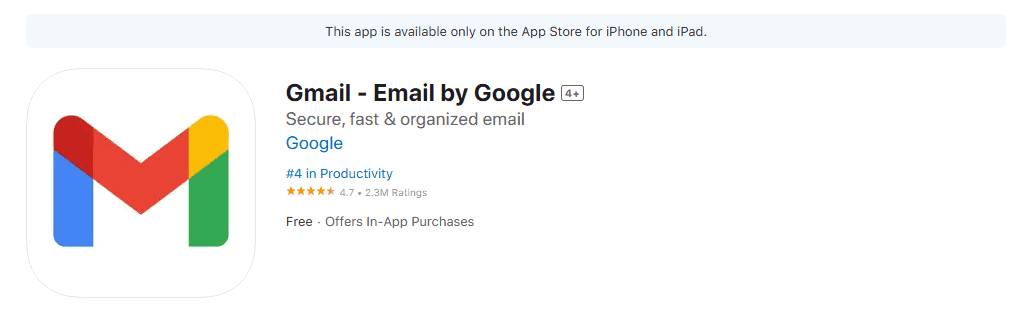
- Force‑fermez l’app Gmail (glisser vers le haut dans le sélecteur d’apps) puis rouvrez‑la.
- Si le problème persiste, supprimez l’app Gmail, redémarrez l’iPhone, puis réinstallez l’app et reconnectez‑vous.
Conséquence : la réinstallation efface le cache local mais ne supprime pas les emails côté serveur.
4. Installer les mises à jour
iOS et les services Google évoluent. Une version obsolète peut créer des incompatibilités.
- Ouvrez Réglages > Général > Mise à jour logicielle et installez la dernière version d’iOS disponible.
![/files/2837d6c3-26e8-45b3-bdb6-5071c994d373.jpg]
- Après la mise à jour, redémarrez votre iPhone pour appliquer les modifications système.
- Vérifiez aussi les mises à jour des apps (Gmail, Google, et Mail).
Important : redémarrer l’appareil réinitialise de nombreuses connexions réseau et services en arrière‑plan.
5. Autres solutions
Si les étapes précédentes échouent, essayez ces approches alternatives.
- Accès via navigateur : connectez‑vous à mail.google.com depuis Safari pour confirmer l’accès au compte.
- Plugin Exchange/IMAP : si vous utilisez un compte professionnel, vérifiez les paramètres Exchange/IMAP fournis par votre service IT.
- Utilisez l’app Gmail plutôt que l’app Mail d’Apple (ou vice‑versa) pour déterminer si le problème vient de l’app.
- Contactez l’assistance Apple ou Google si vous soupçonnez un problème côté service.
Astuce : si vous utilisez aussi Outlook ou d’autres clients, comparez leur comportement pour isoler le problème.
Boîte à outils : playbook rapide
- Vérifier la connexion réseau (Safari).
- Confirmer IMAP dans Gmail web.
- Confirmer activation de Mail dans Réglages > Mail > Comptes.
- Mettre à jour l’app Gmail et iOS.
- Supprimer et réajouter le compte.
- Réinstaller l’app Gmail si nécessaire.
- Générer un mot de passe d’application si 2FA activé.
- Contacter le support (Apple/Google) si tout échoue.
Critères d’acceptation
- Les emails se synchronisent automatiquement dans l’app Mail ou Gmail sans erreurs.
- Les envois d’emails réussissent et les pièces jointes s’ouvrent.
- Aucune demande répétée de mot de passe après une reconnexion manuelle.
Listes de contrôle par rôle
Utilisateur final
- Vérifier Wi‑Fi/données.
- Ouvrir Safari et tester un site.
- Supprimer puis réajouter le compte Gmail.
- Réinstaller l’app Gmail.
Administrateur IT
- Vérifier les règles de sécurité et les accès IMAP/Exchange côté serveur.
- Confirmer que les certificats SSL/TLS du serveur sont valides.
- Vérifier si des restrictions MDM bloquent l’app.
Support technique
- Reproduire l’incident avec l’account du client.
- Collecter les logs d’application et les screenshots d’erreur.
- Escalader vers Apple/Google si problème serveur identifié.
Modèles mentaux et heuristiques
- « Commencez par le réseau » : 70–80% des problèmes d’accès sont liés à la connectivité ou à l’authentification.
- « Isolement par substitution » : changez d’app (Mail ↔ Gmail) ou de réseau (Wi‑Fi ↔ 4G) pour localiser la cause.
- « Réduisez au minimum reproductible » : supprimez les variables (extensions, profils MDM) pour tester un flux limpide.
Tests et cas d’acceptation rapides
- Test 1 : envoyer un message depuis l’iPhone et vérifier sa présence dans la boîte envoyée côté web.
- Test 2 : recevoir un message envoyé depuis un autre compte et vérifier la notification.
- Test 3 : modifier le mot de passe Google, mettre à jour sur l’iPhone, puis vérifier la connexion.
FAQ
Pourquoi Gmail ne se synchronise‑t‑il pas sur mon iPhone ?
La synchronisation peut être désactivée, IMAP peut être inactif ou la connexion Internet instable.
Pourquoi Gmail demande‑t‑il sans cesse mon mot de passe sur iPhone ?
Google peut demander une réauthentification après un changement de mot de passe, une alerte de sécurité ou si un mot de passe d’application est nécessaire (2FA).
Gmail est‑il compatible avec l’app Mail de l’iPhone ?
Oui, si IMAP est activé et que le compte est configuré correctement.
Pourquoi l’app Gmail plante sur iPhone ?
Une version obsolète ou un cache corrompu peut provoquer des plantages. Réinstaller corrige souvent le problème.
Comment réinitialiser Gmail sur iPhone ?
Supprimez le compte dans Réglages > Mail > Comptes, redémarrez le téléphone, puis ajoutez à nouveau le compte.
Conclusion
Ces étapes couvrent les causes les plus courantes de problèmes avec Gmail sur iPhone : connectivité, authentification, paramètres IMAP, cache d’application et mises à jour. Si le problème persiste, documentez les erreurs (captures d’écran, étapes reproducibles) et contactez l’assistance Apple ou Google pour un diagnostic approfondi.
Résumé des actions prioritaires : vérifier la connexion, activer IMAP, mettre à jour iOS et l’app, puis réinstaller l’app si nécessaire.
Matériaux similaires

Installer et utiliser Podman sur Debian 11
Guide pratique : apt-pinning sur Debian

OptiScaler : activer FSR 4 dans n'importe quel jeu
Dansguardian + Squid NTLM sur Debian Etch

Corriger l'erreur d'installation Android sur SD
